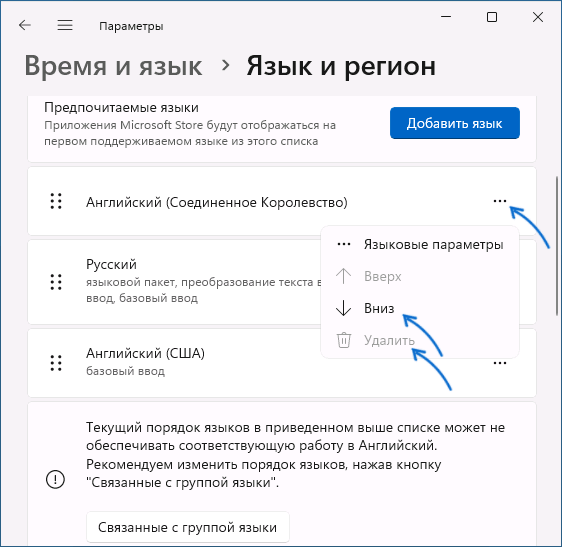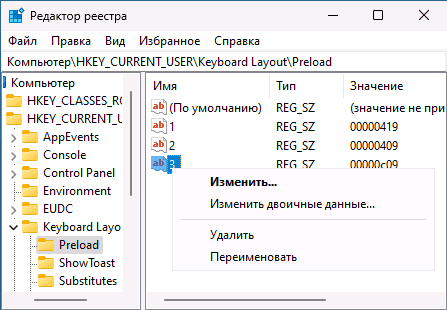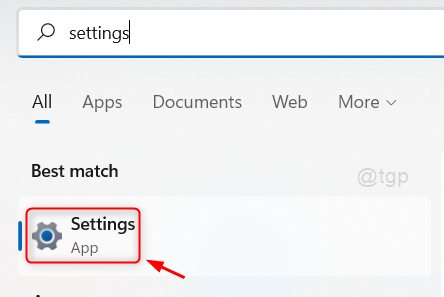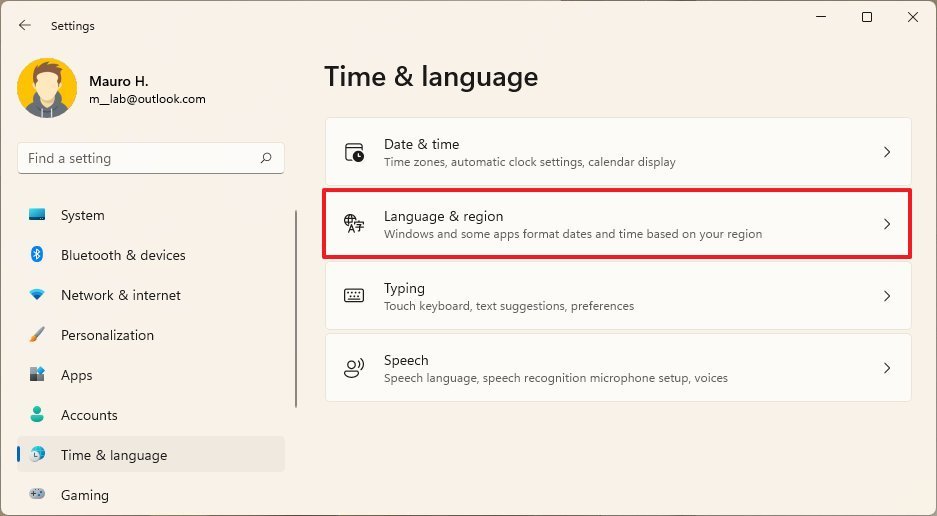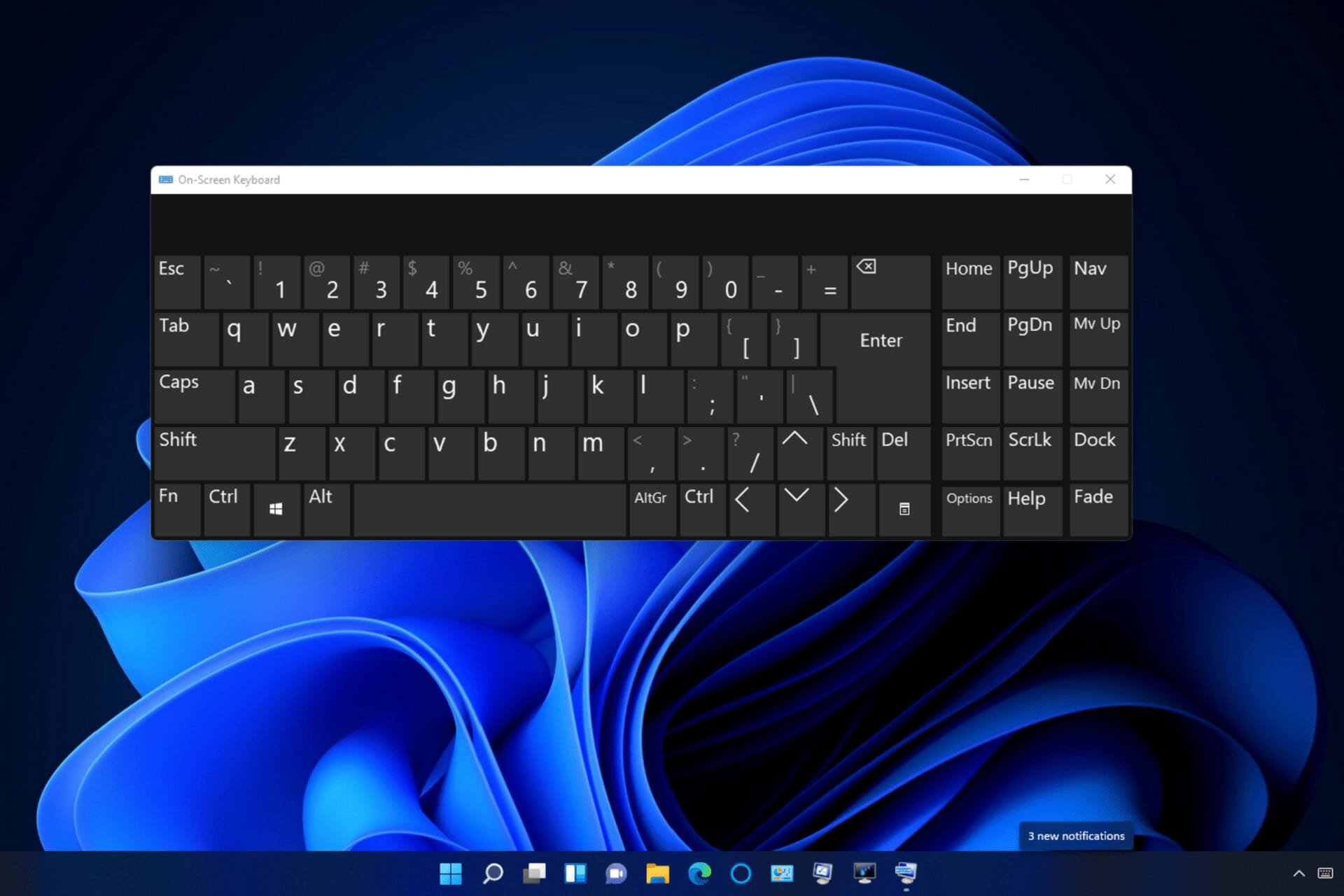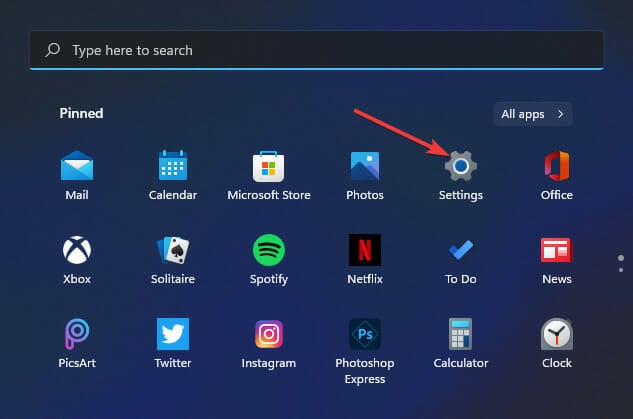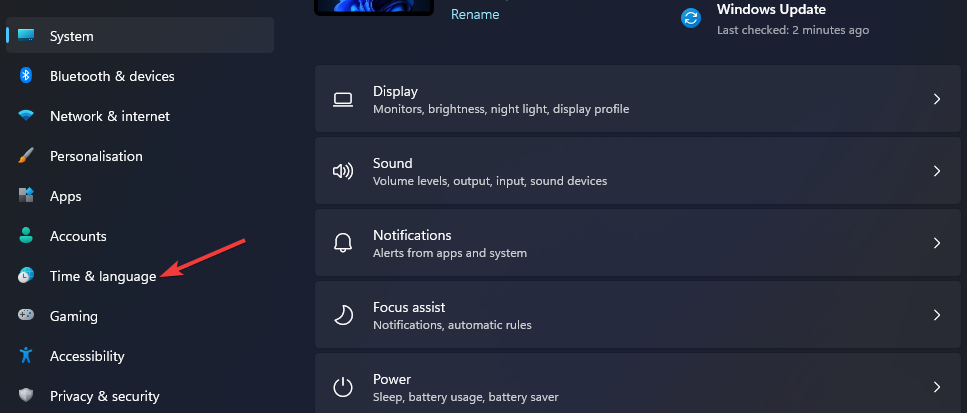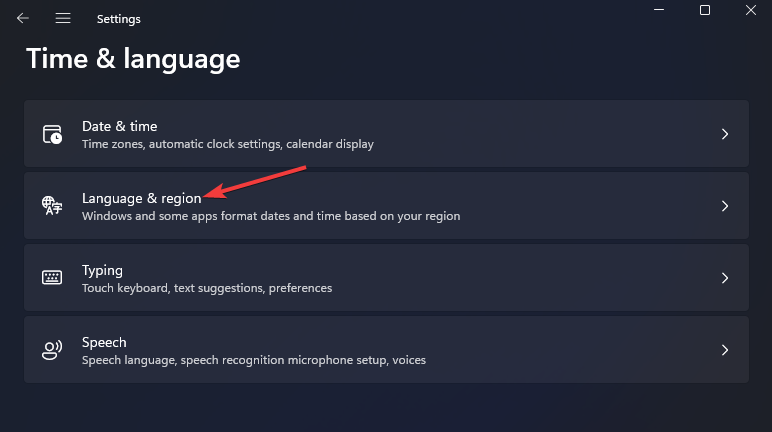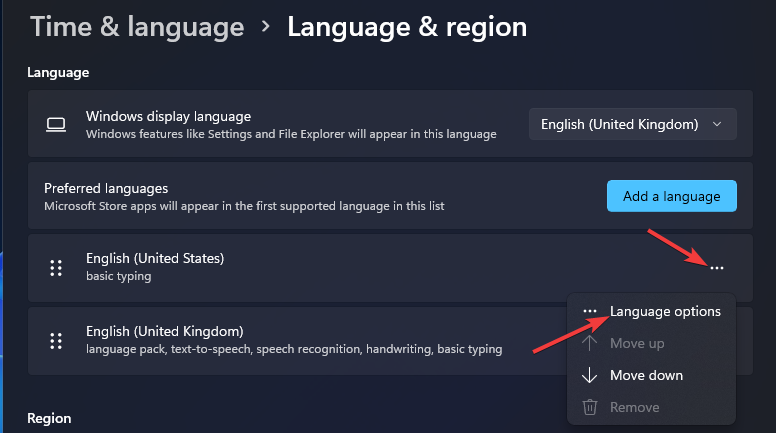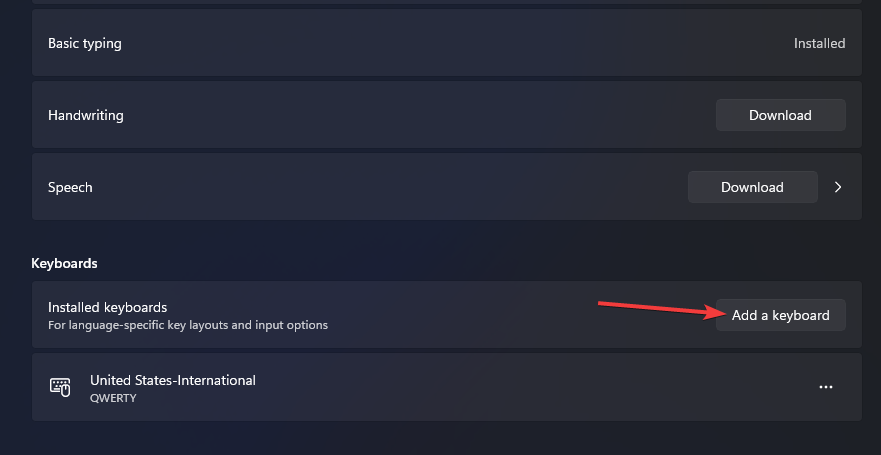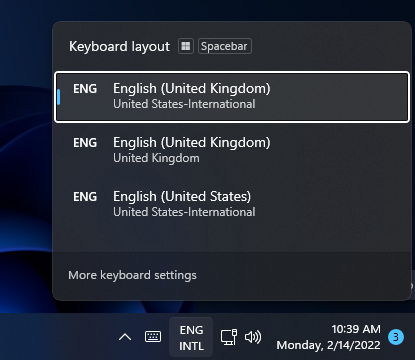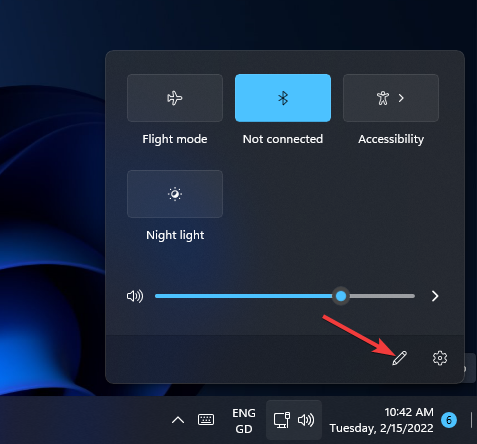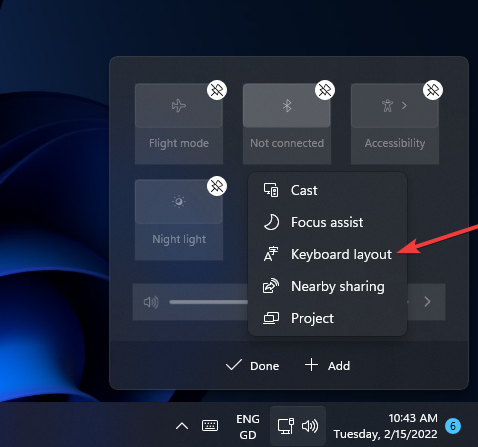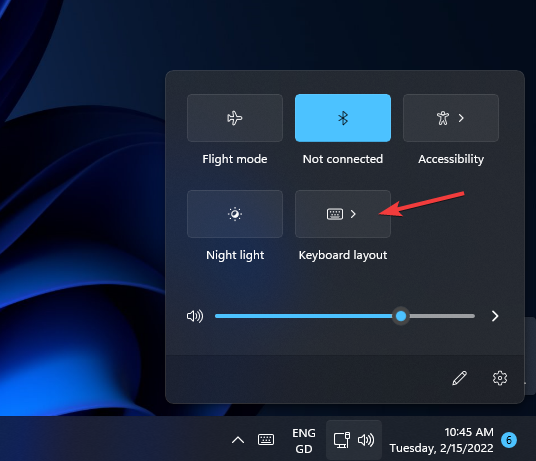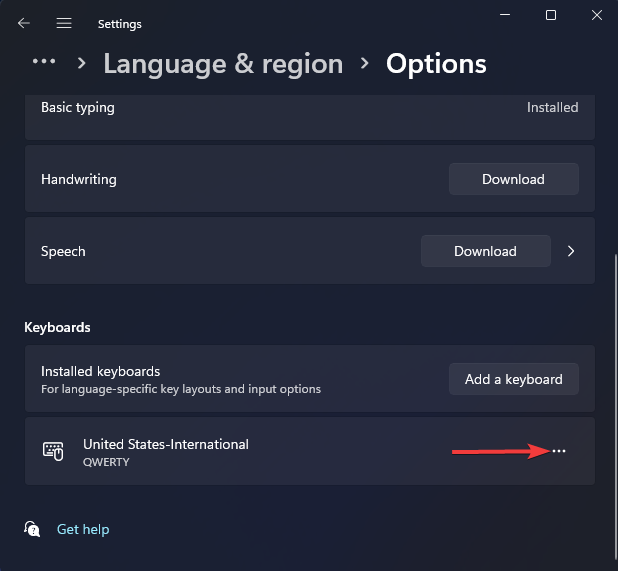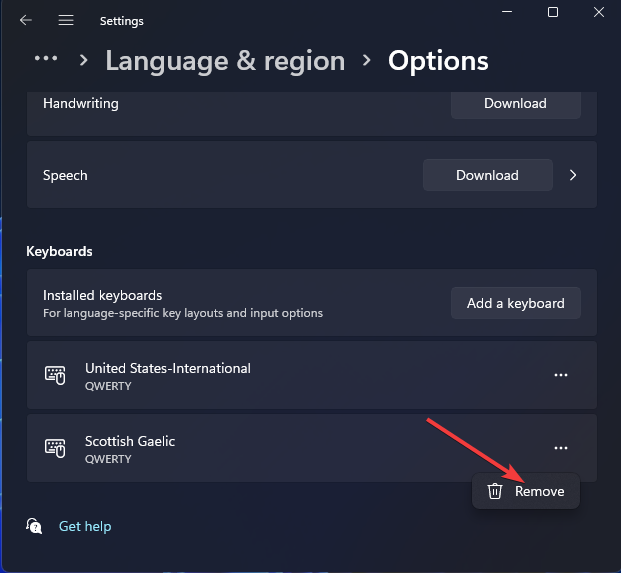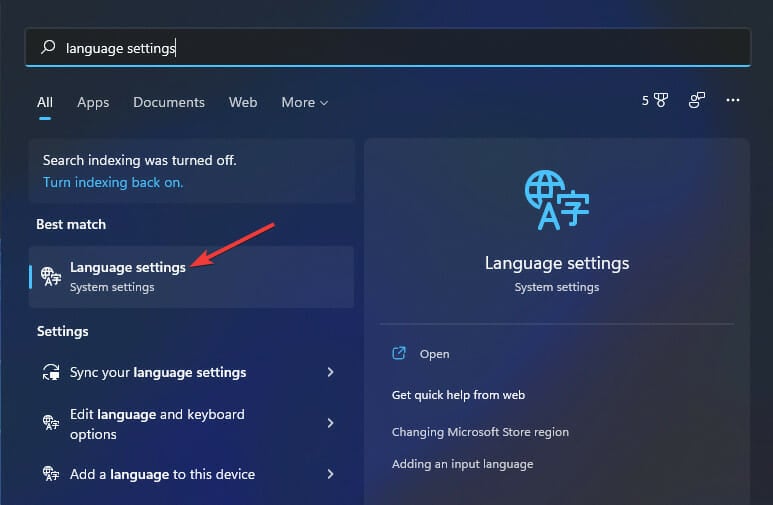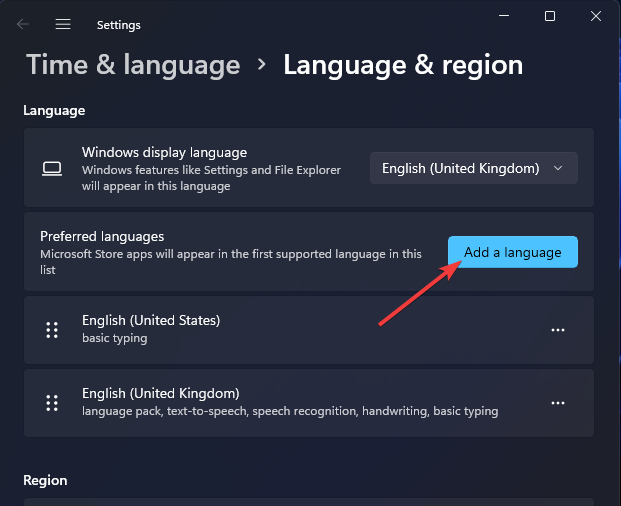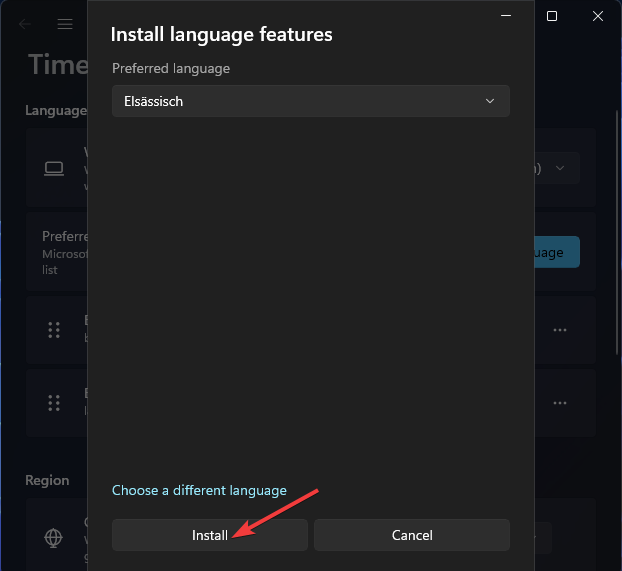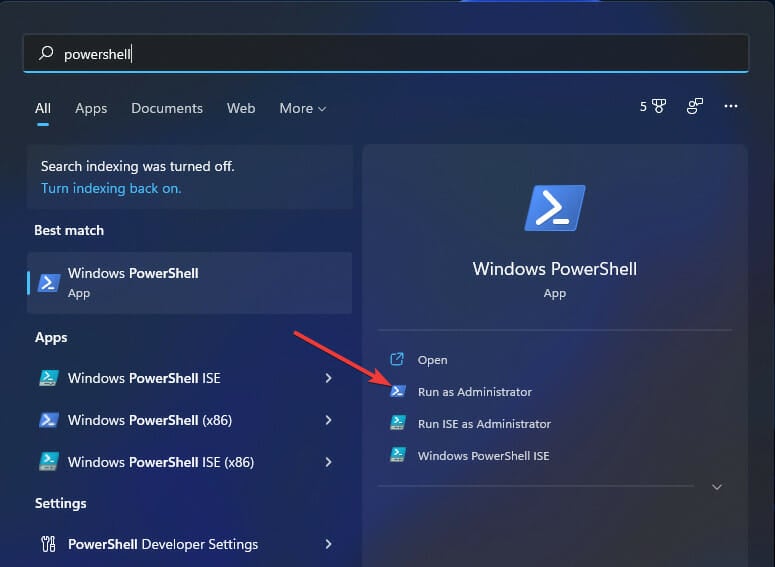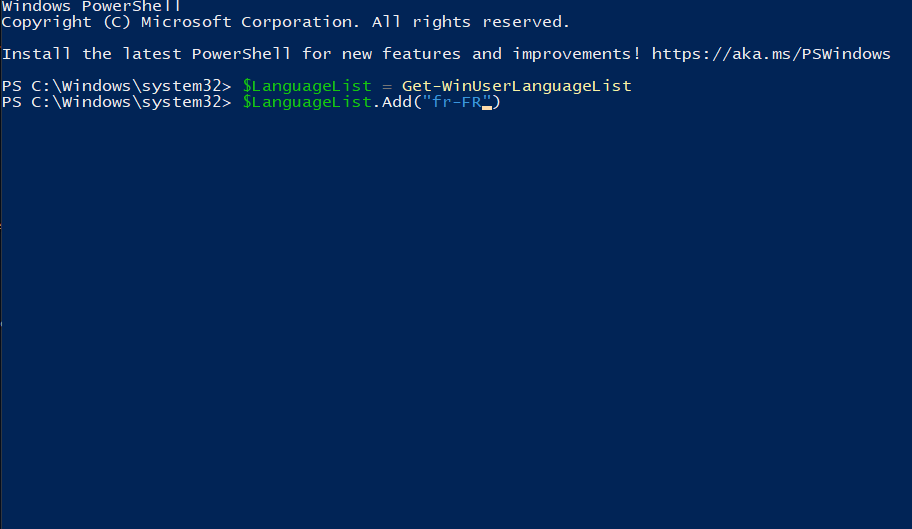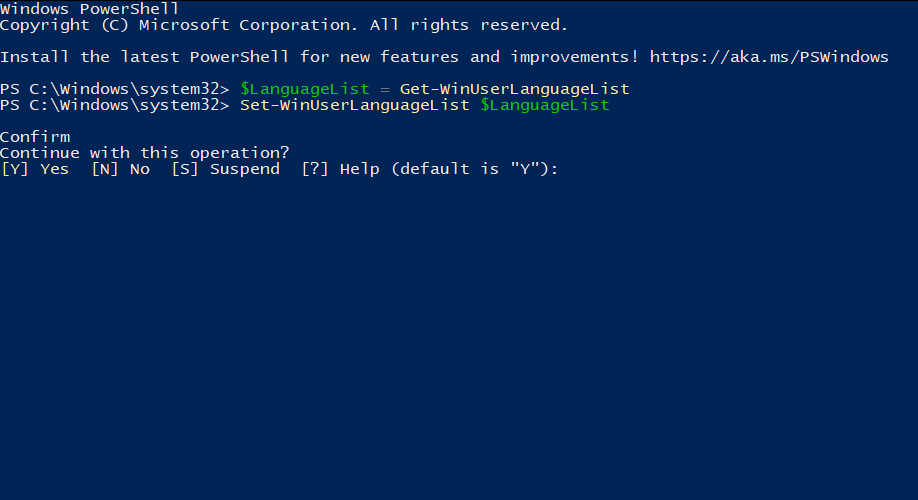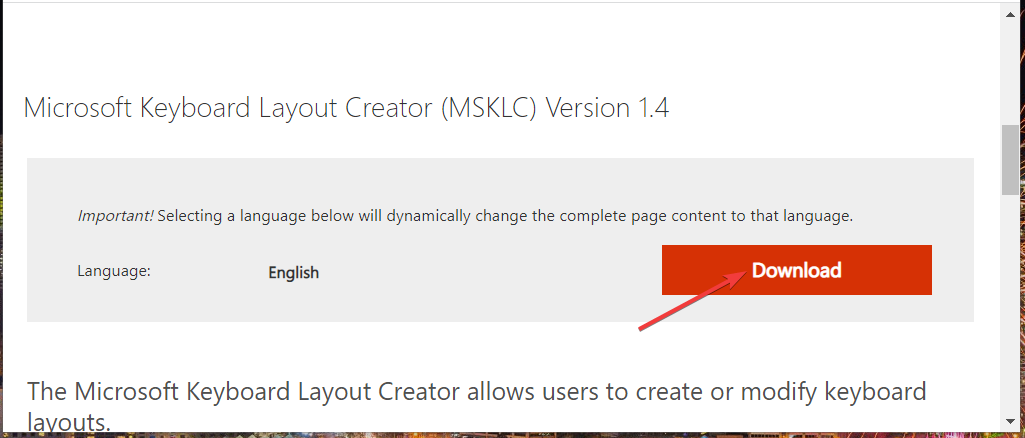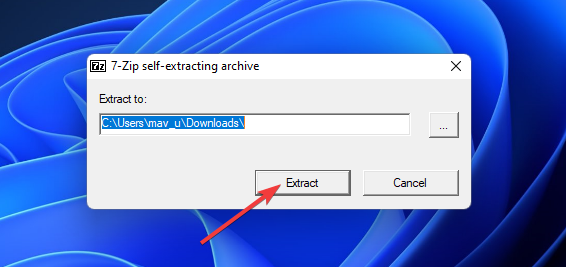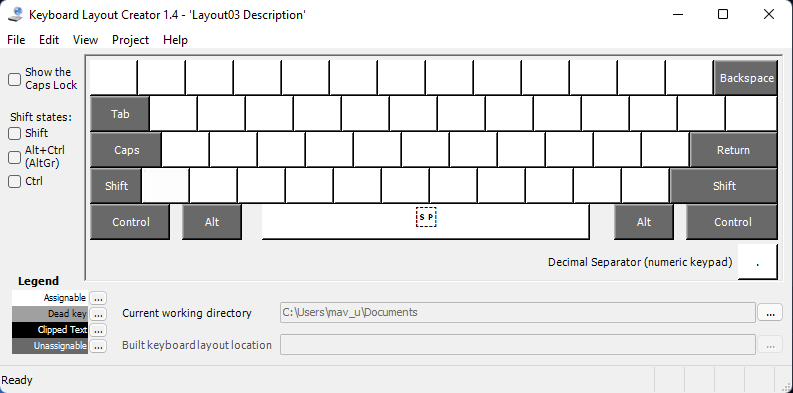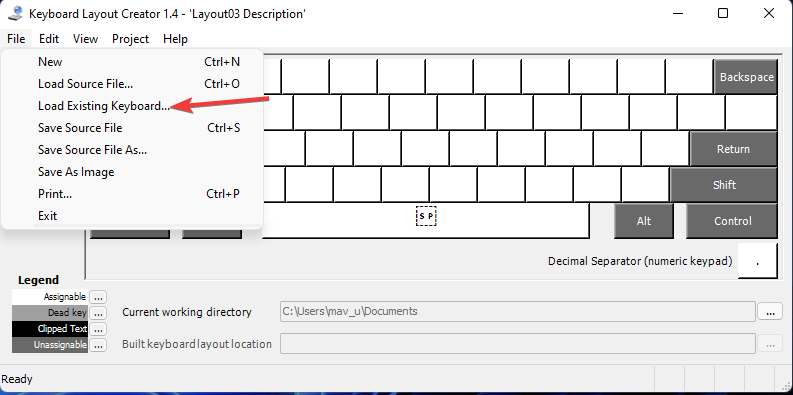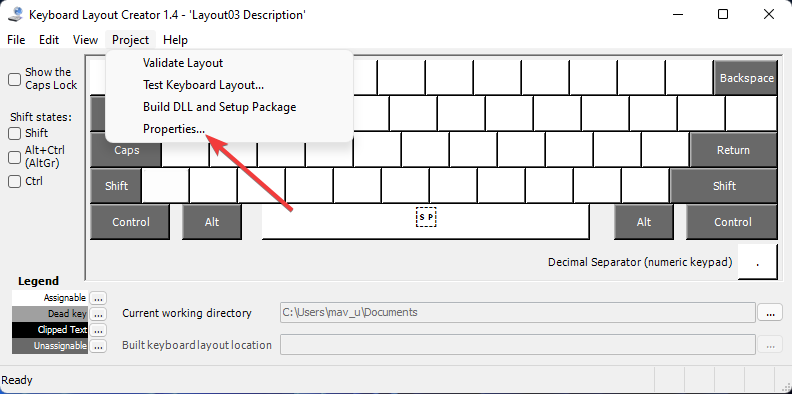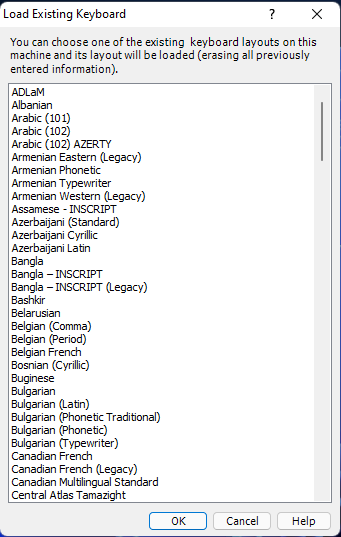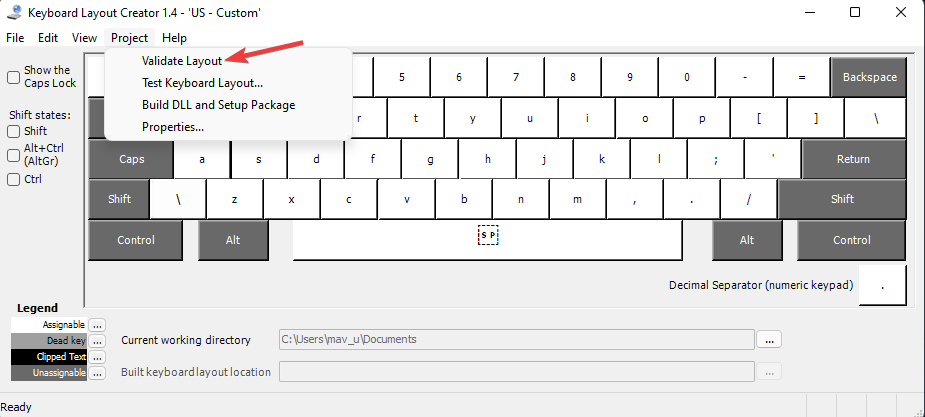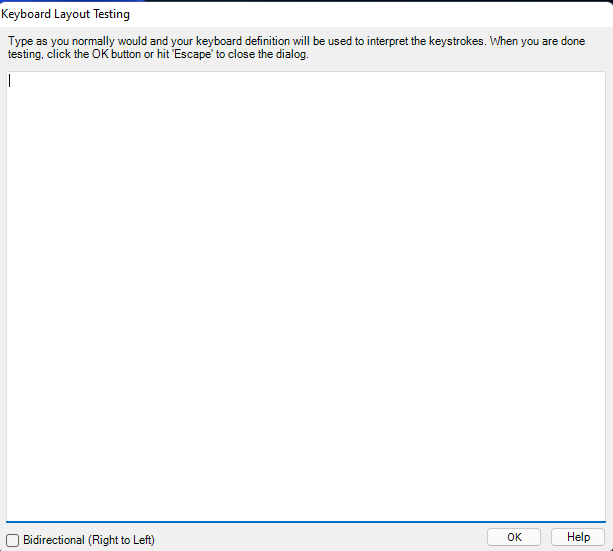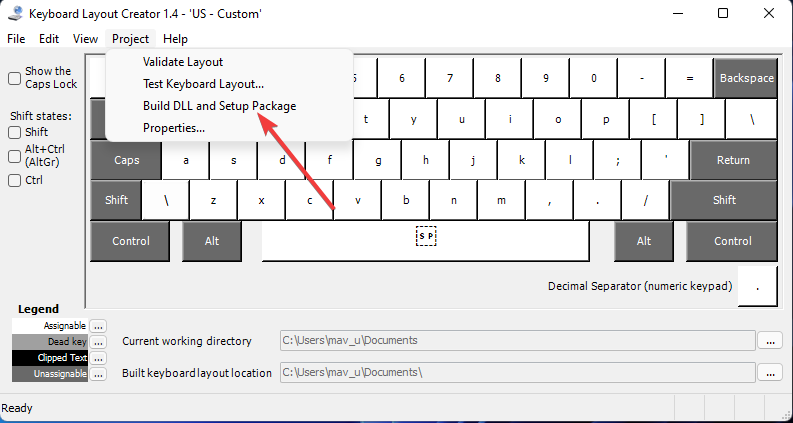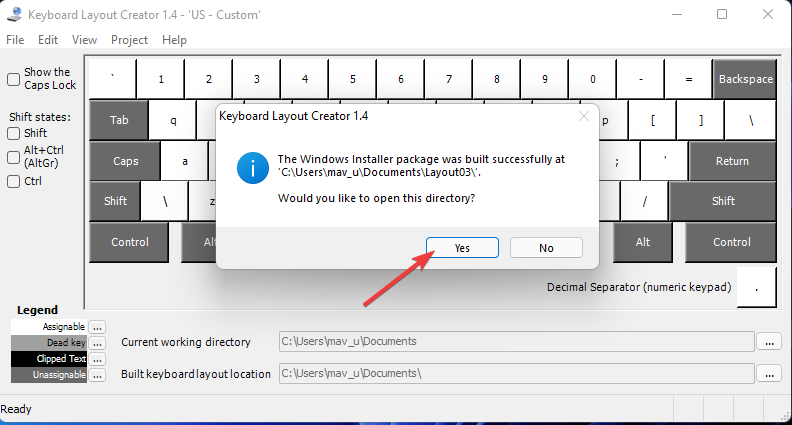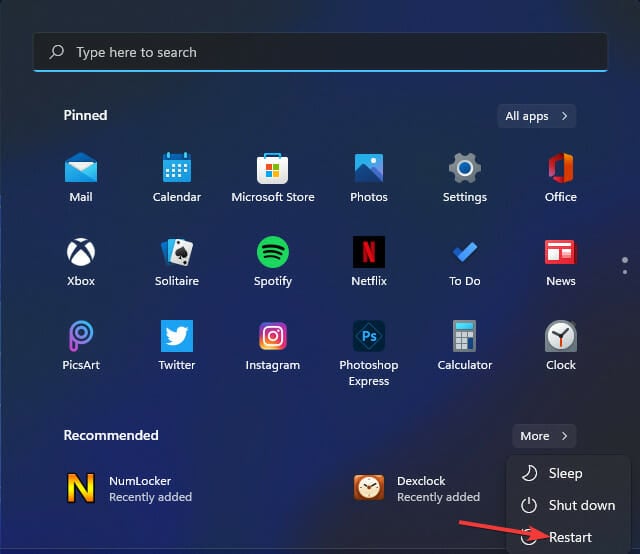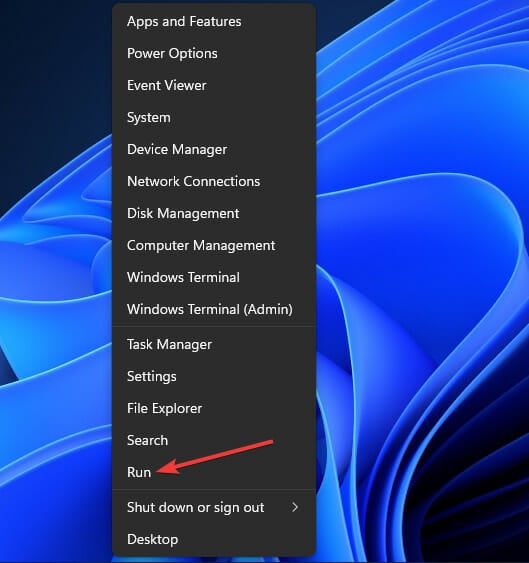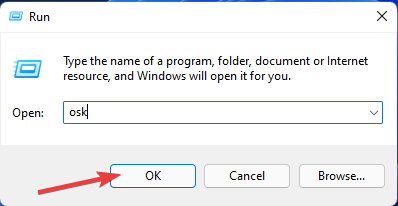If you see a keyboard or input method that you aren’t expecting in the input switcher or in your preferred languages list, here are some ways to fix it.
Remove the language from Settings
Here’s the first thing to try:
-
Select Start > Settings > Time & language > Language & region .
-
Find the language you don’t want on your PC, then select More > Remove.
If the unwanted keyboard or input method is still there, you can remove the individual keyboard from Settings. Here’s how:
-
Select Start > Settings > Time & language > Language & region .
-
Find the language you don’t want on your PC, then select More > Language options > Remove.
Unwanted language or keyboard is still in the input switcher
If the unwanted language or keyboard is still in the input switcher, but not in the language list, try this:
-
Select Start > Settings > Time & language > Language & region .
-
Select Add a language, add the unwanted language or keyboard, then select Next > Install.
-
After the language or keyboard is installed, select More > Language options > Remove.
Note: The last keyboard for a language and the default input method can’t be removed. The default input method is based on the order of the language list in Settings.
Default input method doesn’t show the language you chose
If the default input method doesn’t have the language you chose, try this:
-
Select Start > Settings > Time & language > Typing > Advanced keyboard settings.
-
In Override for default input method, select your preferred language.
Related
Manage the input and display language settings in Windows
Need more help?

В этой пошаговой инструкции подробно о способах удалить лишнюю раскладку клавиатуры в Windows 11 и Windows 10 — в Параметрах или PowerShell.
Удаление раскладки клавиатуры в Параметрах
Интерфейс параметров Windows 11 и Windows 10 отличается, но действия для удаления ненужных раскладок и сопутствующие нюансы одинаковы.
Достаточно выполнить следующие шаги:
- В Windows 11 нажмите по индикатору языка в области уведомлений и выберите «Дополнительные настройки клавиатуры», либо перейдите в Параметры — Время и язык — Язык и регион.
- В Windows 10 нажмите по значку языка и откройте пункт «Настройки языка», либо перейдите в Параметры — Время и язык — Язык.
- В Windows 11 справа от языка, который нужно удалить, нажмите по трем точкам и выберите пункт «Удалить». Если пункт не активен, сначала переместите язык вниз (первый по счету язык удалить нельзя).
- В Windows 10 нажмите по языку, который нужно удалить в списке «Предпочитаемые языки» и нажмите соответствующую кнопку. Если кнопка не активна, переместите язык вниз с помощью кнопки со стрелкой: первый по счету язык удалить нельзя.
В результате выбранный язык ввода (раскладка клавиатуры) будет удален.
Удаление языка ввода в PowerShell
Если при удалении раскладки клавиатуры возникли какие-либо проблемы или доступ к Параметрам Windows ограничен, можно использовать удаление с помощью Windows PowerShell (или Терминала Windows):
- Запустите Терминал Windows или Windows PowerShell от имени администратора. Сделать это можно, открыв контекстное меню кнопки «Пуск», нажав по ней правой кнопкой мыши.
- Введите команду
Get-WinUserLanguageList
и нажмите Enter. Это выведет список установленных языков. Обратите внимание на значение LanguageTag языка и раскладки, которую нужно удалить.
- В моем случае нужно удалить Английскую (Великобритания), это en-GB, именно этот идентификатор языка я буду использовать во второй команде, вам его потребуется изменить на свой. Команды для удаления языка:
$1 = Get-WinUserLanguageList $1.RemoveAll( { $args[0].LanguageTag -clike 'en-GB' } ) Set-WinUserLanguageList $1 -Force
Если всё прошло успешно, язык будет удален из списка доступных для ввода с клавиатуры в Windows.
Удаление раскладки в редакторе реестра
Ещё один метод — использование редактора реестра для удаления языка ввода:
- Нажмите правой кнопкой мыши по кнопке «Пуск», выберите пункт «Выполнить», введите regedit в диалоговое окно «Выполнить» и нажмите Enter.
- В редакторе реестра перейдите в раздел HKEY_CURRENT_USERKeyboard LayoutPreload
- В этом разделе в правой панели реестра вы увидите несколько пунктов: они представляют собой языки ввода, причем расположены в том же порядке, что и в «Параметрах» Windows. Нажмите правой кнопкой мыши по ненужному языку, выберите пункт «Удалить».
- Закройте редактор реестра, выйдите и снова зайдите в систему, либо перезагрузите компьютер: лишняя раскладка должна исчезнуть.
Известна проблема, когда языков раскладки отображается больше, чем языков в Параметрах, PowerShell или реестре, то есть лишний язык нигде кроме выбора языка ввода не виден.
Одно из возможных решений: установить этот лишний язык в Параметрах языка (как в первом способе, но именно добавить его), а уже после добавления — удалить этот язык, используя любой из описанных подходов.
Вы тут: Главная → Popular → Как удалить неудаляемые языки и раскладки клавиатуры в Windows
В чате @winsiders участник Kato пожаловался на необычную проблему после обновления до Windows 10 1803. Изначально у него в системе было три языка – английский (US), русский и украинский, а после обновления добавилось еще два английских – United Kingdom и Canada, которые не удалялись в Параметрах (кнопка Remove недоступна). Соответственно, эти языки появлялись в списке раскладок клавиатуры, хотя в настройках их не было.
[+] Сегодня в программе
Теория
В общем случае, можно удалить любой язык, который не используется по умолчанию. Например, если в системе только английский и русский языки, то первый можно удалить, если основным назначен второй. При этом неважно, каким был исходный язык системы (дистрибутива), что легко определяется в PowerShell командой:
(Get-CimInstance Win32_OperatingSystem).oslanguage
Команда выводит идентификатор языка, где 1033 – английский (US), 1049 – русский, остальные тут в десятичном виде или у Microsoft в шестнадцатеричном (вставляйте значения в калькулятор программиста).
На проблемной ОС эта команда выдала 2057, что соответствует English (United Kingdom). В сочетании с картиной из параметров это было очень странно, потому что у языка дистрибутива никаких языковых пакетов быть не должно, поскольку он и так есть в системе.
Для начала мы попытались удалить языковые пакеты UK и Canada командами lpksetup. Однако к успеху это ни привело, что намекало на фактические отсутствие этих языковых пакетов, но не приближало к решению проблемы фантомных языков. Пришлось зайти с черного хода.
Удаление неудаялемых языков
У PowerShell есть два командлета для управления языками пользователя – Get-WinUserLanguageList и Set-WinUserLanguageList. Первый умеет получать список языков, а второй задавать его. В PowerShell список соответствовал картине в параметрах.
Из справки второго командлета не вполне очевидно, как удалить ненужные языки. Зато она дает достаточно толстый намек на то, что вывод первого командлета представляет собой массив. Это можно использовать во благо. Нам нужны только первые три языка из списка.
$List = Get-WinUserLanguageList Set-WinUserLanguageList $($list[0], $list[1], $list[2]) -Force Get-WinUserLanguageList
Первая команда помещает в переменную массив из списка языков, а вторая задает в качестве текущих языков первые три элемента массива. При этом остальные языки удаляются! Третья команда выводит список языков для проверки.
Решено! В который уже раз PowerShell позволяет элегантно решить задачу без запредельных усилий. Если будете экспериментировать под учетной записью Microsoft, отключите синхронизацию языковых параметров во избежание нежелательных эффектов (я словил несколько странностей :).
Удаление неудаялемых раскладок клавиатуры
Этот раздел был добавлен значительно позже, потому что в статью приходят люди со смежной проблемой — появление фантомных раскладок клавиатуры при отсутствии соответствующих установленных языков. У этой проблемы может быть несколько вариантов решения.
Игнорирование дистанционных раскладок
Примените твик и перезагрузитесь. См. также пост в канале Telegram с кратким объяснением и готовым REG-файлом.
Windows Registry Editor Version 5.00 [HKEY_LOCAL_MACHINESYSTEMCurrentControlSetControlKeyboard Layout] "IgnoreRemoteKeyboardLayout"=dword:00000001
Удаление раскладок из разделов Preload
HKEY_USERS.DEFAULTKeyboard LayoutPreload HKEY_CURRENT_USERKeyboard LayoutPreload
Удаление раскладок из системы
Это подходит в случае, если раскладка не нужна в принципе. Раскладки прописаны в разделе
HKEY_LOCAL_MACHINESYSTEMCurrentControlSetControlKeyboard Layouts<LCID>
Нужно удалять подраздел с нежелательной раскладкой.
Удаление раскладки после смены кодовой страницы (языка для неюникодных программ)
В современных Windows при смене кодовой страницы (например, с английской на русскую) автоматически добавляется для всех пользователей и метод ввода этого языка. Причем сам язык не добавляется! Однако в большинстве случаев этот язык уже установлен у пользователей, поэтому они ничего не замечают. Но бывает иначе. Варианты решения:
- Добавить в параметрах такой же язык, как установлен для кодовой страницы, а затем удалить его. В результате удаляется и ненужная раскладка. Самый простой способ, но у одного из читателей после перезагрузки раскладка возвращалась.
- Добавлять и тут же удалять язык скриптом из автозагрузки. Прием против лома — возвращения раскладки после перезагрузки.
- Заменить в языке проблемный метод ввода не несуществующий. Элегантное решение, недоступное в графическом интерфейсе.
В Windows 10 1803 языковые настройки практически полностью перекочевали из классической панели управления в Параметры (исключение составляет классическое окно с настройками сочетаний клавиш и языковой панели). В связи с этим я обновил статью про 6 языковых настроек, которые могут поставить вас в тупик в контексте изменившегося интерфейса.
Раскладки клавиатуры — отличный способ ввода на компьютер нескольких языков без необходимости в специальном оборудовании. Однако несколько пользователей сообщили, что не могут удалить раскладку клавиатуры в Windows 11.
Хотя это не представляет серьезной проблемы, всегда есть вероятность ошибочно выбрать неправильную раскладку клавиатуры.
Также многие пользователи предпочитают лаконичный ПК без лишних настроек или приложений, которые могут помешать прогрессу и, соответственно, необходимости удалять дополнительные раскладки клавиатуры.
Итак, если вы пытаетесь, но не можете удалить раскладку клавиатуры в Windows 11, вот самые эффективные решения проблемы.
Что делать, если я не могу удалить раскладку клавиатуры в Windows 11?
1. Используйте настройки
- Нажмите Windows+ I, чтобы запустить приложение «Настройки», и выберите «Время и язык» на вкладках в области навигации слева.
- Нажмите «Язык и регион» справа.
- Теперь щелкните многоточие рядом с языком, на котором отображается раскладка, которую вы хотите удалить, и выберите «Параметры языка».
- Нажмите кнопку «Добавить клавиатуру» рядом с «Установленные клавиатуры».
- Выберите тот самый макет из списка, который у вас возникли проблемы с удалением.
- После этого закройте приложение «Настройки» и перезагрузите компьютер.
- Теперь снова перейдите в «Параметры языка».
- Щелкните многоточие рядом с макетом, который вы пытались удалить, и выберите «Удалить» во всплывающем меню.
- Снова перезагрузите компьютер, чтобы изменения вступили в силу.
Как только компьютер включится, макет будет удален. Этот метод очень эффективен, если вы не можете удалить раскладку клавиатуры в Windows 11 на Dell, Lenovo или HP.
Идея здесь состоит в том, чтобы добавить макет, который продолжает появляться, а затем вручную удалить его. Аналогичные проблемы возникали и в предыдущей итерации, то есть в Windows 10. Если этот метод не работает, перейдите к следующему.
2. Используйте Windows PowerShell
- Нажмите Windows+ S, чтобы запустить меню поиска, введите «Терминал» в текстовое поле вверху, щелкните правой кнопкой мыши соответствующий результат поиска и выберите «Запуск от имени администратора» в контекстном меню.
- Нажмите «Да» в появившемся окне UAC (Контроль учетных записей).
- Теперь вставьте следующую команду и нажмите Enter, чтобы вывести список всех раскладок клавиатуры, добавленных в систему:
Get-WinUserLanguageList
- Запишите значение, указанное рядом с LanguageTag для макета, который вы хотите удалить.
- Затем выполните следующие четыре команды по одной, заменив <LanguageTag> во второй команде на ту, которую вы отметили ранее:
$LangList = Get-WinUserLanguageList$MarkedLang = $LangList | where LanguageTag -eq <LanguageTag>$LangList.Remove($MarkedLang)Set-WinUserLanguageList $LangList -Force - Например, если вы хотите удалить макет с LanguageTag как en-IN, четыре команды станут следующими:
$LangList = Get-WinUserLanguageList$MarkedLang = $LangList | where LanguageTag -eq en-IN$LangList.Remove($MarkedLang)Set-WinUserLanguageList $LangList -Force
- После этого перезагрузите компьютер, чтобы изменения вступили в силу.
Для тех из вас, кто предпочитает запускать приложения командной строки, этот метод должен помочь, если вы не можете удалить раскладку клавиатуры в Windows 11.
3. Изменить реестр
- Нажмите Windows+ R, чтобы открыть диалоговое окно «Выполнить команду», введите regedit в текстовое поле и либо нажмите «ОК», либо нажмите Enter, чтобы запустить редактор реестра.
- Нажмите «Да» в появившемся окне UAC.
- Теперь вставьте следующий путь в адресную строку вверху и нажмите Enter. Кроме того, вы можете перейти к нему, используя панель слева.
ComputerHKEY_USERS.DEFAULTKeyboard LayoutPreload
- Теперь вы найдете список записей справа, каждая из которых обозначает определенную раскладку клавиатуры, добавленную на ПК. Посетите официальный веб-сайт Microsoft для идентификатора клавиатуры, чтобы узнать, какой из них вы хотите удалить.
- Как только вы сможете определить макет, который нужно удалить, щелкните его правой кнопкой мыши и выберите «Удалить» в контекстном меню.
- Нажмите «Да» в появившемся окне подтверждения.
- Перезагрузите компьютер, чтобы изменения вступили в силу.
Вот и все! Теперь вы успешно удалили раскладку клавиатуры с помощью реестра в Windows 11. Процесс довольно прост, но обязательно правильно определите раскладку клавиатуры и не вносите никаких других изменений в реестр, кроме перечисленных здесь.
Как изменить раскладку клавиатуры в Windows 11?
Изменить раскладку клавиатуры довольно просто в Windows 11 и даже в предыдущих версиях ОС. Чтобы изменить раскладку клавиатуры для того же языка, нажмите Ctrl+ Shift а затем нажмите Shift клавишу, чтобы выбрать другую.
Если вы хотите выбрать другой язык, нажмите Windows+ Space Bar а затем нажмите Space Bar, чтобы просмотреть перечисленные записи и выбрать один.
Это все, что касается концепции, а также наиболее эффективные решения, если вы не можете удалить раскладку клавиатуры в Windows 11. Кроме того, эти методы также помогут удалить раскладку клавиатуры в Windows 10.
Если у вас есть какие-либо другие вопросы или вы знаете метод, который не указан здесь, оставьте комментарий в разделе ниже.
Операционная система Windows 11 предоставляет функцию, которая позволяет пользователям добавлять свой региональный язык в свою систему. Они могут добавлять не только язык, но и раскладку клавиатуры, которая может быть очень удобной для пользователей, позволяющих печатать что угодно без особых усилий. Windows 11 по умолчанию поставляется с английским языком (США), но вы можете добавить или удалить любой другой язык и его раскладку клавиатуры в любое время. В этой статье мы покажем вам, как вы можете изменить, добавить или удалить раскладку клавиатуры в Windows 11.
Шаг 1. Нажмите клавишу Win на клавиатуре и введите настройки.
Шаг 2: Нажмите на приложение «Настройки» в результатах поиска, как показано ниже.
Шаг 3: Сначала перейдите в раздел Время и язык в левой части окна.
Шаг 4: После нажатия «Время и язык» нажмите «Язык и регион» справа, как показано ниже.
Шаг 5: Нажмите кнопку «Добавить язык» в разделе «Предпочитаемые языки».
Шаг 6: Щелкните строку поиска и введите название языка (например, хинди) по вашему выбору, чтобы выбрать язык для установки.
Затем выберите тот язык, который отображается в результатах поиска под ним, как показано на изображении ниже.
Чтобы продолжить, нажмите «Далее».
Шаг 7: Затем нажмите кнопку «Установить», чтобы начать установку нового языка, как показано ниже.
Затем вы увидите, что новый язык установлен в вашей системе и указан в списке существующих языков в системе.
Шаг 8: Нажмите кнопку «Показать больше» (…), Как показано на данном снимке экрана.
Шаг 9: Выберите «Языковые параметры» в списке, как показано ниже.
Шаг 10: Нажмите кнопку «Добавить клавиатуру», как показано.
Шаг 11: Выберите любой из вариантов макета, как показано ниже.
ПРИМЕЧАНИЕ. — Один из них будет выбран по умолчанию, и вы можете изменить его, выбрав другой вариант из списка.
Таким образом, вы можете добавить новый язык, а также выбрать раскладку клавиатуры для этого языка по вашему выбору в вашей системе.
Как удалить раскладку клавиатуры на ПК с Windows 11
Шаг 1. Нажмите одновременно клавиши Win + I на клавиатуре.
Шаг 2: Щелкните Время и язык в левой части окна.
Шаг 3: Затем нажмите «Язык и регион» справа, как показано ниже.
Шаг 4: Нажмите «Показать дополнительные параметры» (…) На языке, раскладку клавиатуры которого вы хотите удалить.
Шаг 5: Затем щелкните в списке «Параметры языка».
Шаг 6: Нажмите «Показать дополнительные параметры» (….), А затем нажмите «Удалить» в раскрывающемся списке.
Теперь вы можете видеть, что выбранная раскладка клавиатуры была удалена из вашей системы и больше не будет отображаться на странице «Язык и регион».
Надеюсь, это было полезно.
Как изменить язык и раскладку клавиатуры в Windows 11
Шаг 1: Щелкните значок языка, отображаемый на панели задач, как показано ниже.
Шаг 2: Выберите любой другой язык из списка языков, установленных в вашей системе, из всплывающего списка.
Таким образом, вы можете выбрать любой другой язык, установленный в вашей системе.
ПРИМЕЧАНИЕ. — Вы можете удерживать клавишу Windows и нажимать клавишу пробела на клавиатуре, пока не выберете язык из списка.
Вот и все, ребята.
Надеюсь, вы нашли эту статью информативной, и сообщите нам об этом, оставив комментарий ниже.
Спасибо за чтение!
Решение проблемы одно: создаём скрипт (PowerShell ISE), в который добавляем нужные языки через запятую.
Вызываем реестр через Win+R командой regedit!
1. Я создал в корне диска С:/fix_languages.ps1
Get-WinUserLanguageList
Set-WinUserLanguageList -LanguageList ru,pl,en-US -Confirm
Set-WinUserLanguageList -LanguageList ru,pl –Confirm
Команды просто добавят в список языков ваши. Захотите ещё один язык, добавляем новый язык (в последнюю строчку!) после запятой и активируем снова: …ru, pl, ch … – пример!
Но! Во второй строчки постарайтесь ввести тот язык, который у вас прилетает из космоса (который хотите удалить).
2. Идём в реестр, по пути:
HKEY_LOCAL_MACHINESOFTWAREMicrosoftWindowsCurrentVersionRun
И добавляем строковый параметр с путём (кавычки необязательно): «C:fix_languages.bat»
Название любое.
Путь должен быть ваш. При загрузке всё сработает, но можно вызывать вручную из каталога.
Потом! Выделяем всё и нажимаем F8! Ну то есть делаем это вручную!
Всё…
Всё, что можно сделать.
Можете, конечно, ходить в панель управления, добавлять язык за каждым разом и удалять.
Нет другого варианта. Чистка реестра и выдуманные строковое параметры вам не помогут!
Это проблема системы, не ваша.
В Windows 11 скрипты как-то ещё работают, раз на 2. То сработает, то нет.
Приходится запускать его вручную. Здесь скрипты вообще не работают.
PowerShell сделан таким образом, чтобы пользователь всегда запускал его вручную.
Вот когда, наконец-то, соединят CMD и PowerShell, что является полным бредом, будут скрипты работать. Пускай удаляют CMD, мы будем сидеть на PowerShell и будем счастливы.
CMD оставили только потому, что он простой и он им нравиться! Они его просто не бояться…
А пока предлагаю написать несколько потоков для связи CMD и PowerShell, чтобы данная программа запускалась автоматически и сама себя выполняла. Ну как вам?
Нет сегодня системы. Есть только радио!
Ещё добавлю: забудьте про Linux. Хватит мучаться с ним. Это система СЛОМАНА!
Linux написан на JAVA. Там JVM подключается, а JVM не работает. Их виртуальная машина изначально работала плохо по той причине, что JAVA язык несовершенный (испорченный с самого начала). Здесь ничего не поделать, нужно просто писать новую систему на новом языке. Моё предложение: С !
Так вот Android и iOs, MacOS (~ Linux) туда же… Там тоже JVM.
Вспоминаем историю с дохлым Symbian (изначально, в проекте: Deli). Туда тоже запихнули JVM и на теперешний момент эта система не работает.
Microsoft передаем привет, потому что данную проблему они не могут решить с 1998 года, ещё с Windows Net x86.
Хотя Windows 11 дает вам возможность добавлять раскладки клавиатуры во время первоначального запуска (OOBE), их можно добавлять или удалять в любое время.
Технически, вы можете продолжать использовать раскладку по умолчанию, если знаете, как вставлять специальные символы (например, символ «Ñ» в испанском языке). Однако изменение раскладки клавиатуры в Windows 11 значительно упрощает набор текста на другом языке. Кроме того, эта функция пригодится, если вы просто предпочитаете другую раскладку, например, Соединенные Штаты-Дворжак.
В этом руководстве по Windows 11 мы расскажем вам, как добавить или удалить раскладку клавиатуры на вашем устройстве.
Чтобы добавить раскладку клавиатуры в Windows 11, выполните следующие действия:
- Открыть настройки.
- Нажмите Время и язык.
-
Нажмите на страницу «Язык и регион» справа.
-
Нажмите кнопку меню (с тремя точками) рядом с языком и нажмите «Параметры языка».
- В разделе «Клавиатуры» нажмите кнопку «Добавить клавиатуру» для параметра «Установленные клавиатуры».
- Выберите раскладку клавиатуры для добавления в Windows 11.
После того, как вы выполните эти шаги, новый макет будет настроен в вашей учетной записи. Возможно, вам придется повторить шаги, чтобы добавить дополнительные макеты по мере необходимости.
Как изменить раскладку клавиатуры в Windows 11
Чтобы перейти на другую раскладку клавиатуры, выполните следующие действия:
- Щелкните значок раскладки клавиатуры на панели задач (внизу справа).
-
Выберите новую раскладку клавиатуры.
- Повторите шаги 1 и 2, чтобы вернуться к макету по умолчанию.
Кроме того, вы также можете использовать сочетание клавиш Windows + пробел для переключения между макетами.
Как убрать раскладку клавиатуры в Windows 11
Чтобы удалить раскладку клавиатуры в Windows 11, выполните следующие действия:
- Открыть настройки.
- Нажмите Время и язык.
-
Нажмите на страницу «Язык и регион» справа.
-
Нажмите кнопку меню (с тремя точками) рядом с языком и нажмите «Параметры языка».
-
В разделе «Клавиатуры» нажмите кнопку меню (с тремя точками) рядом с раскладкой клавиатуры и выберите параметр «Удалить».
После выполнения этих шагов раскладка клавиатуры больше не будет доступна в Windows 11. Если у вас несколько раскладок, вам может потребоваться повторить шаги, чтобы удалить те, которые вам не нужны.
Дополнительные ресурсы Windows
Дополнительные полезные статьи, охват и ответы на распространенные вопросы о Windows 10 и Windows 11 см. на следующих ресурсах:
by Matthew Adams
Matthew is a freelancer who has produced a variety of articles on various topics related to technology. His main focus is the Windows OS and all the things… read more
Updated on February 2, 2023
- You can change your keyboard layout in Windows 11 to many other different international alternatives.
- The Time & language tab in Settings includes the options for installing, adding, and removing different keyboard layouts.
- Alternatively, you can add a new keyboard layout in Windows 11 by entering some commands into PowerShell.
- You can also change Windows 11’s default keyboard layout with the Microsoft Keyboard Layout Creator app.
XINSTALL BY CLICKING THE DOWNLOAD FILE
- Download Restoro PC Repair Tool that comes with Patented Technologies (patent available here).
- Click Start Scan to find Windows 11 issues that could be causing PC problems.
- Click Repair All to fix issues affecting your computer’s security and performance
- Restoro has been downloaded by 0 readers this month.
You don’t have to stick with just one keyboard layout for your PC. Windows 11 includes settings that enable you to add keyboard layouts to your desktop or laptop. You can become acquainted with different types of keyboard layouts by adding and selecting new ones via the Settings app.
When you’ve added new keyboard layouts, you can easily switch between them via the Windows 11 taskbar. Having different keyboard layouts available there can come in handy when you need to add characters and symbols (such as currency) unique to foreign languages to documents.
What are the three different types of keyboard layouts?
QWERTY is by far the most standard layout for keyboards the world over. That was originally a 19th-century typewriter layout carried over to PC keyboards.
It has QWERTZ and AZERTY variations in some European countries, but QWERTY is the most universal layout.
Colemak is an alternative layout that alters the position of 17 keys from QWERTY. Most of the non-alphabetical keys have the same position for the Colemak layout. However, unlike the Mac OS, Windows doesn’t natively support Colemak.
DVORAK is a keyboard layout specifically designed to increase typing speeds over the more traditional QWERTY alternative. The fact that typing speed records have been set with DVORAK keyboards highlights it’s a more efficient alternative. However, it’s also very different from the QWERTY layout.
DVORAK is available for English and other international keyboard layouts in Windows 11. So, that’s a layout you can add and switch to via Settings. This is how you can change, remove, and install different keyboard layouts in Windows 11.
How can I change, remove, and add keyboard layouts in Windows 11?
1. How to add and change keyboard layout
- Open your Start menu, and select the pinned Settings app to launch it.
- Click the Time & language tab.
- Select the Language & region navigation option.
- Click the … button for your basic typing pack listed in Settings, and select Language options on the menu.
- Press the Add a keyboard button.
- Select an alternative keyboard layout on the menu.
- Then you can change your keyboard layout to the one added by pressing the Windows + Space hotkey. That keyboard shortcut opens the system tray menu below from which you can select different layouts added via Settings.
2. How to change keyboard layouts with Quick Settings
- Click the Quick Settings system tray icon.
- Press the Edit Quick Settings button.
- Click the Add button, and select Keyboard Layout on the menu.
- Select the Done option.
- Then click the Keyboard layout option in Quick Settings.
3. How to remove a keyboard layout
- Open Language & region options in Settings as outlined in the first three steps of the previous method.
- Then click the … button for your typing pack and select Language options.
- Press the … button for an installed keyboard layout there.
- Select the Remove option.
4. How to install new keyboard layouts
- Press the Windows + S keyboard keys simultaneously to bring up a search box.
- Type language settings in the search box.
- Select Language settings in the search results.
- Click the Add a language button shown directly below.
- Enter a language in the search box to find different keyboard layouts for it.
- Choose a keyboard layout to add.
- Press the Next button.
- Click Install to add the keyboard layout.
5. How to add new keyboard layouts With PowerShell
- Launch the search tool by simultaneously pressing the Windows key + S.
- Type Windows PowerShell in the search tool’s text box.
- Then click the Run as administrator option for PowerShell on the right of the search utility.
- Input this PowerShell command press Enter:
$LanguageList = Get-WinUserLanguageList - To add a new keyboard layout language, input the following command press Return:
$LanguageList.Add("language") - Then tap in this PowerShell command and press Enter to execute:
Set-WinUserLanguageList $LanguageList - Press the Y keyboard key to confirm and continue.
- Restart Windows 11 after entering those commands.
- Then you can switch to the new keyboard layout you just added via Settings.
NOTE
Note that you’ll need to change the language in the above command with an actual keyboard layout language tag. For example, a command to add a French keyboard layout would include the fr-FR language tag.
Is there a way I can set up a custom keyboard layout in Windows 11?
There are various desktop apps with which you can set up custom keyboard layouts. Microsoft Keyboard Layout Creator 1.4 is one you can utilize in Windows 11. That app enables you to set up new layouts by remapping keys. This is how you can create custom layouts with Keyboard Layout Creator.
Download and Install the Software
- Open the Microsoft Keyboard Layout Creator download page.
- Click Download on that page.
- Open the folder you downloaded the app to in File Explorer, and double-click the MSKLC.exe archive to extract it.
- Next, open the extracted MSKLC folder.
- Double-click the MSKLC.msi file to open its installer. Then install the software with its setup wizard.
- Open the Keyboard Layout Creator app.
Set up a new keyboard layout
- Click the File menu, and select the Load Existing Keyboard option there.
- Select a keyboard layout to customize that matches your current one.
- Click the Project menu and select Properties there.
- Enter name and description details for your custom keyboard layout, and click the OK button.
- Now you can remap the keys on the on-screen keyboard to set up a new layout. Click keys on the keyboard to bring up text boxes where you can enter different ones to change them.
- When you’ve finished setting up your new keyboard layout, click the Project menu. Select the Validate Layout option there to verify.
- Click Test Keyboard Layout to try out the new layout within a text editor.
Install the custom keyboard layout
- If you’re satisfied with your new keyboard layout, you can apply it by clicking Project > Build DLL and Setup Package.
- Click Yes on the prompt that opens asking to open the directory for the keyboard layout’s installer package.
- Then double-click the setup.exe file for the custom layout to install it.
- Click Power > Restart on the Start Menu after installing the new layout.
Does the on-screen keyboard change for selected layouts?
Yes, the On-Screen Keyboard app will match whatever layout you’ve selected. So, it’s worth opening that app to view a selected keyboard layout that doesn’t match your actual keyboard. You can open the On-Screen Keyboard like this.
- Open the Power User menu by right-clicking the Start taskbar button.
- Click the Run shortcut on that menu.
- Type this text in Run:
osk - Click OK to bring up the On-Screen Keyboard window.
Some PC issues are hard to tackle, especially when it comes to corrupted repositories or missing Windows files. If you are having troubles fixing an error, your system may be partially broken.
We recommend installing Restoro, a tool that will scan your machine and identify what the fault is.
Click here to download and start repairing.
Is there a way to add a Colemak keyboard layout in Windows 11?
As Windows doesn’t natively support that layout, you can’t add it with the methods above. However, you can manually set up a Colemak layout with the Microsoft Keyboard Layout Creator app and image references. There’s also a Colemak layout pack available for download at the Colemak website.
You can set up completely new keyboard layouts with Microsoft Keyboard Layout Creator. However, that’s not the only software you can customize keyboard layouts with. Our keyboard mapping software guide provides further details for other software you can customize keys with.
Overall, it’s pretty straightforward to install and add new keyboard layouts via Settings. So, why not experiment with different keyboard layouts in Windows 11? You might even discover one that you prefer to your current layout.
Newsletter
by Matthew Adams
Matthew is a freelancer who has produced a variety of articles on various topics related to technology. His main focus is the Windows OS and all the things… read more
Updated on February 2, 2023
- You can change your keyboard layout in Windows 11 to many other different international alternatives.
- The Time & language tab in Settings includes the options for installing, adding, and removing different keyboard layouts.
- Alternatively, you can add a new keyboard layout in Windows 11 by entering some commands into PowerShell.
- You can also change Windows 11’s default keyboard layout with the Microsoft Keyboard Layout Creator app.
XINSTALL BY CLICKING THE DOWNLOAD FILE
- Download Restoro PC Repair Tool that comes with Patented Technologies (patent available here).
- Click Start Scan to find Windows 11 issues that could be causing PC problems.
- Click Repair All to fix issues affecting your computer’s security and performance
- Restoro has been downloaded by 0 readers this month.
You don’t have to stick with just one keyboard layout for your PC. Windows 11 includes settings that enable you to add keyboard layouts to your desktop or laptop. You can become acquainted with different types of keyboard layouts by adding and selecting new ones via the Settings app.
When you’ve added new keyboard layouts, you can easily switch between them via the Windows 11 taskbar. Having different keyboard layouts available there can come in handy when you need to add characters and symbols (such as currency) unique to foreign languages to documents.
What are the three different types of keyboard layouts?
QWERTY is by far the most standard layout for keyboards the world over. That was originally a 19th-century typewriter layout carried over to PC keyboards.
It has QWERTZ and AZERTY variations in some European countries, but QWERTY is the most universal layout.
Colemak is an alternative layout that alters the position of 17 keys from QWERTY. Most of the non-alphabetical keys have the same position for the Colemak layout. However, unlike the Mac OS, Windows doesn’t natively support Colemak.
DVORAK is a keyboard layout specifically designed to increase typing speeds over the more traditional QWERTY alternative. The fact that typing speed records have been set with DVORAK keyboards highlights it’s a more efficient alternative. However, it’s also very different from the QWERTY layout.
DVORAK is available for English and other international keyboard layouts in Windows 11. So, that’s a layout you can add and switch to via Settings. This is how you can change, remove, and install different keyboard layouts in Windows 11.
How can I change, remove, and add keyboard layouts in Windows 11?
1. How to add and change keyboard layout
- Open your Start menu, and select the pinned Settings app to launch it.
- Click the Time & language tab.
- Select the Language & region navigation option.
- Click the … button for your basic typing pack listed in Settings, and select Language options on the menu.
- Press the Add a keyboard button.
- Select an alternative keyboard layout on the menu.
- Then you can change your keyboard layout to the one added by pressing the Windows + Space hotkey. That keyboard shortcut opens the system tray menu below from which you can select different layouts added via Settings.
2. How to change keyboard layouts with Quick Settings
- Click the Quick Settings system tray icon.
- Press the Edit Quick Settings button.
- Click the Add button, and select Keyboard Layout on the menu.
- Select the Done option.
- Then click the Keyboard layout option in Quick Settings.
3. How to remove a keyboard layout
- Open Language & region options in Settings as outlined in the first three steps of the previous method.
- Then click the … button for your typing pack and select Language options.
- Press the … button for an installed keyboard layout there.
- Select the Remove option.
4. How to install new keyboard layouts
- Press the Windows + S keyboard keys simultaneously to bring up a search box.
- Type language settings in the search box.
- Select Language settings in the search results.
- Click the Add a language button shown directly below.
- Enter a language in the search box to find different keyboard layouts for it.
- Choose a keyboard layout to add.
- Press the Next button.
- Click Install to add the keyboard layout.
5. How to add new keyboard layouts With PowerShell
- Launch the search tool by simultaneously pressing the Windows key + S.
- Type Windows PowerShell in the search tool’s text box.
- Then click the Run as administrator option for PowerShell on the right of the search utility.
- Input this PowerShell command press Enter:
$LanguageList = Get-WinUserLanguageList - To add a new keyboard layout language, input the following command press Return:
$LanguageList.Add("language") - Then tap in this PowerShell command and press Enter to execute:
Set-WinUserLanguageList $LanguageList - Press the Y keyboard key to confirm and continue.
- Restart Windows 11 after entering those commands.
- Then you can switch to the new keyboard layout you just added via Settings.
NOTE
Note that you’ll need to change the language in the above command with an actual keyboard layout language tag. For example, a command to add a French keyboard layout would include the fr-FR language tag.
Is there a way I can set up a custom keyboard layout in Windows 11?
There are various desktop apps with which you can set up custom keyboard layouts. Microsoft Keyboard Layout Creator 1.4 is one you can utilize in Windows 11. That app enables you to set up new layouts by remapping keys. This is how you can create custom layouts with Keyboard Layout Creator.
Download and Install the Software
- Open the Microsoft Keyboard Layout Creator download page.
- Click Download on that page.
- Open the folder you downloaded the app to in File Explorer, and double-click the MSKLC.exe archive to extract it.
- Next, open the extracted MSKLC folder.
- Double-click the MSKLC.msi file to open its installer. Then install the software with its setup wizard.
- Open the Keyboard Layout Creator app.
Set up a new keyboard layout
- Click the File menu, and select the Load Existing Keyboard option there.
- Select a keyboard layout to customize that matches your current one.
- Click the Project menu and select Properties there.
- Enter name and description details for your custom keyboard layout, and click the OK button.
- Now you can remap the keys on the on-screen keyboard to set up a new layout. Click keys on the keyboard to bring up text boxes where you can enter different ones to change them.
- When you’ve finished setting up your new keyboard layout, click the Project menu. Select the Validate Layout option there to verify.
- Click Test Keyboard Layout to try out the new layout within a text editor.
Install the custom keyboard layout
- If you’re satisfied with your new keyboard layout, you can apply it by clicking Project > Build DLL and Setup Package.
- Click Yes on the prompt that opens asking to open the directory for the keyboard layout’s installer package.
- Then double-click the setup.exe file for the custom layout to install it.
- Click Power > Restart on the Start Menu after installing the new layout.
Does the on-screen keyboard change for selected layouts?
Yes, the On-Screen Keyboard app will match whatever layout you’ve selected. So, it’s worth opening that app to view a selected keyboard layout that doesn’t match your actual keyboard. You can open the On-Screen Keyboard like this.
- Open the Power User menu by right-clicking the Start taskbar button.
- Click the Run shortcut on that menu.
- Type this text in Run:
osk - Click OK to bring up the On-Screen Keyboard window.
Some PC issues are hard to tackle, especially when it comes to corrupted repositories or missing Windows files. If you are having troubles fixing an error, your system may be partially broken.
We recommend installing Restoro, a tool that will scan your machine and identify what the fault is.
Click here to download and start repairing.
Is there a way to add a Colemak keyboard layout in Windows 11?
As Windows doesn’t natively support that layout, you can’t add it with the methods above. However, you can manually set up a Colemak layout with the Microsoft Keyboard Layout Creator app and image references. There’s also a Colemak layout pack available for download at the Colemak website.
You can set up completely new keyboard layouts with Microsoft Keyboard Layout Creator. However, that’s not the only software you can customize keyboard layouts with. Our keyboard mapping software guide provides further details for other software you can customize keys with.
Overall, it’s pretty straightforward to install and add new keyboard layouts via Settings. So, why not experiment with different keyboard layouts in Windows 11? You might even discover one that you prefer to your current layout.